壁纸保存在哪个文件夹 如何修改Mac OS的墙纸
壁纸保存在哪个文件夹,如今电脑已经成为我们生活中不可或缺的一部分,而壁纸作为电脑桌面的装饰,更是给予我们视觉享受的重要元素之一,然而有时候我们可能会遇到壁纸保存位置不明或想要修改Mac OS系统的壁纸的情况。那么壁纸实际上保存在哪个文件夹呢?又该如何轻松地修改Mac OS的墙纸呢?在本文中我们将探讨这两个问题,并提供简便的解决方案。你准备好了吗?让我们一起来了解吧!
方法如下:
1.方法一:
点击桌面菜单上面的finder,选择偏好设置,然后在边栏这里,设备把一个磁盘前面的勾勾上,这个就是Mac的硬盘。
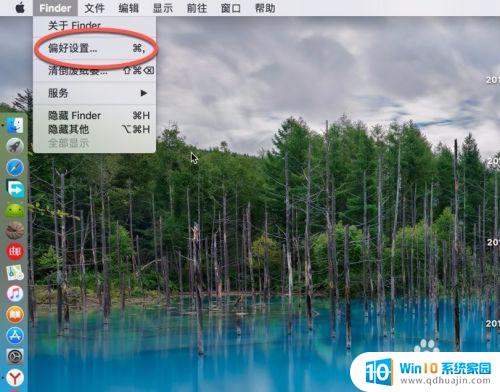
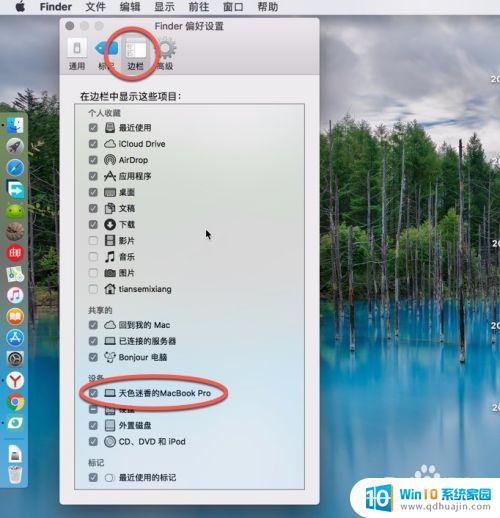
2.点击dock上面的finder,在finder里面点击左边栏的设备这里。有了个磁盘,点击后看到旁边里面有个灰色的硬盘,点击进入。
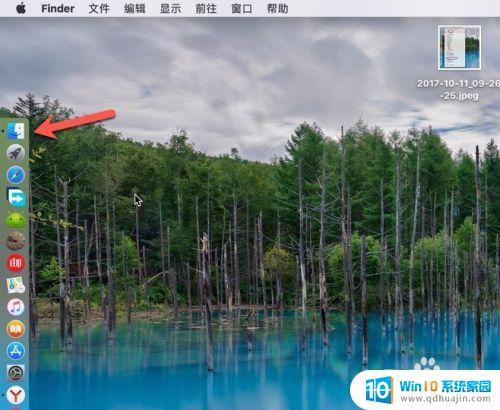
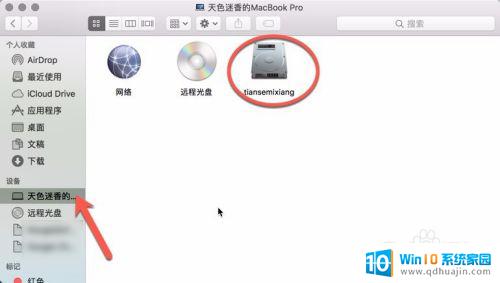
3.进入磁盘后,有一排蓝色的文件夹 ,进入这个资源文件夹,然后找到Desktop Pictures文件夹,这个就是默认壁纸存放的位置。打开后就会看到里面系统自带的壁纸,要将自己喜爱的壁纸。直接将壁纸或者壁纸文件夹拖入里面即可,拖入后点击鉴定输入管理员密码才可以操作。
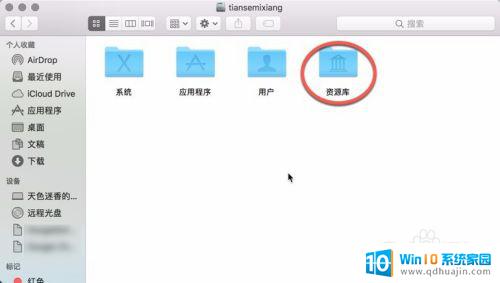
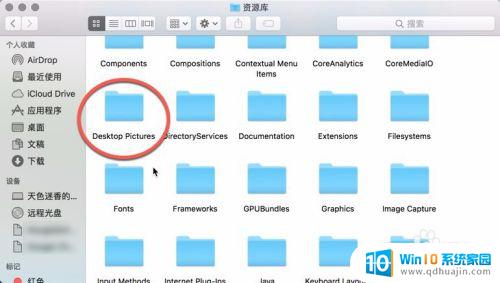
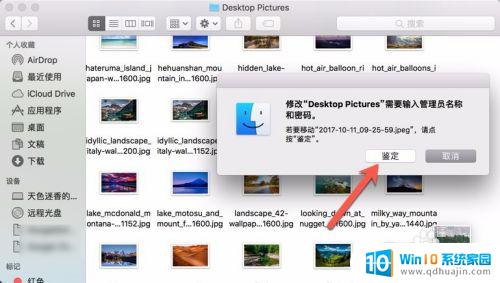
4.方法二:
在桌面点击菜单上面的前往,选择前往文件夹。在路径这里输入命令:
/Library/Desktop Pictures 点击前往后直达壁纸的文件夹。(直接复制这条命令即可,不包括冒号,图二的Desktop Pictures中斜杠是多余的)
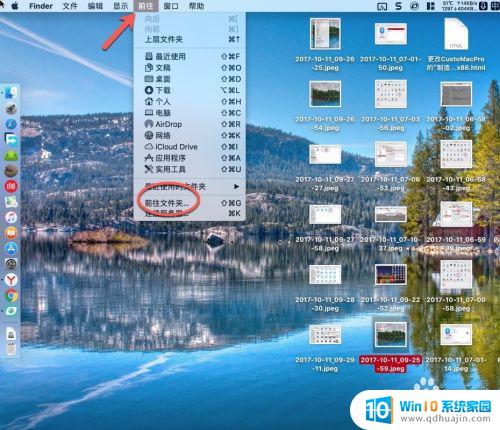
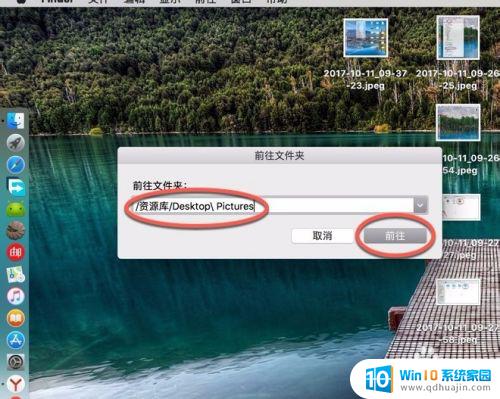
5.设置壁纸:
在桌面空白处右键,选择更改桌面背景,然后在弹出的菜单里面有添加进入的壁纸,点击一下就可以更改了。要自动更换壁纸则点击更改壁纸选择,然后选择更改的频率,有几分钟到几个钟的。根据自己需要修改。注意的是,更改壁纸只会对当前的桌面有效,其他的桌面无效的,要全部更改的话只能够,每个虚拟桌面单独设置更换。
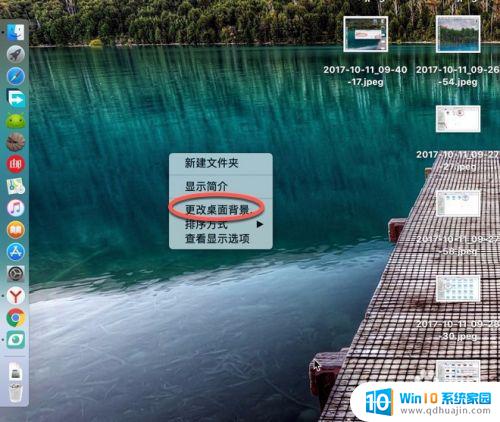
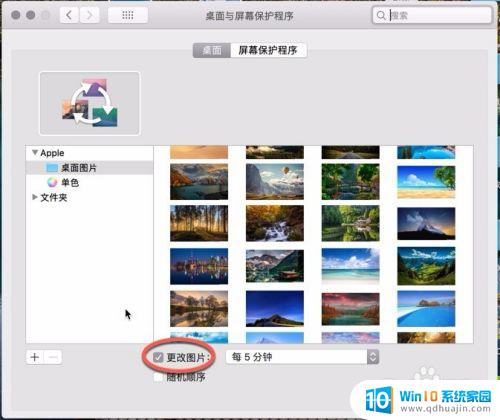
以上是壁纸保存在哪个文件夹的全部内容,如果有不清楚的用户,可以参考小编的步骤进行操作,希望这些步骤能对大家有所帮助。





